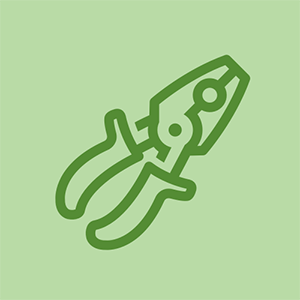HP bärbar dator

Rep: 517
Inlagt: 2015-01-26
HP-bärbar dator ansluter inte till trådlöst internet och jag tror att mitt trådlösa kort är trasigt eller något. Ska jag byta ut det eller ska jag återställa datorn?
Får du några fel när du startar ditt system?
Berätta mer om din bärbara dator och nätverket du försöker ansluta till och dess plats (hem, företag, skola osv.). Har du försökt återställa modemet och / eller routern? Hur långt borta från åtkomstpunkten (vanligtvis routern) är du? Har du någonsin anslutit till detta eller något trådlöst nätverk tidigare med den här bärbara datorn? Kan du se några tillgängliga nätverk? Vilket operativsystem använder du?
Trådlös bärbar dator visar mitt wifi-nätverk men kommer inte att ansluta. Snälla hjälp!
Kontrollera först att ditt trådlösa kort är anslutet korrekt genom att ångra baksidan av din bärbara dator och se om några terminaler visas, om de gör det, tryck sedan in kortet i dess kortplats, gå sedan till 'Enhetshanteraren' under 'nätverksadapter' och se om din trådlösa nätverksadapter visas i listan, om inte, installera om rätt eller uppdaterad drivrutin. För det tredje, om dessa steg inte fungerar är ditt trådlösa kort felaktigt, så byt ut det eftersom dessa kort är väldigt enkla och de går inte riktigt fel om de inte är felaktiga eller om det är något fel med drivrutinen och det måste vara installeras om. Lycka till
Först, vad menar du med 'vad är standardlösenordet för Acer-bärbara datorer' ??? Menar du lösenorden i ditt operativsystem t.ex. Windows etc? Om det är vad du menar, se den här artikeln https: //www.winpasskey.com/how-to-unlock ... eftersom det finns några metoder för att återställa lösenord, lycka till!
24 svar
Vald lösning
 | Rep: 177k |
Hej,
Först och främst prova detta:
- Använd Windows 'Felsök problem' (högerklicka på nätverksikonen i aktivitetsfältet nära klockan).
- Öppna 'Enhetshanteraren' och hitta ditt Wi-Fi-kort (något som Atheros, Realtek, Broadcom, etc.). Tryck på höger musknapp för att avinstallera drivrutinen.
- Starta nu om datorn och Windows installerar om WLan-drivrutinen. Detta återställer din Wi-Fi-drivrutin.
- Om detta inte löser ditt problem måste du öppna den bärbara datorn och ansluta wlan-kortet igen.
- Det sista steget är byte av Wi-Fi-kort.
@Zfix - Jag är förvirrad, du verkar vara en väldigt kompetent teknik., Med så lite information i nätverket de försöker ansluta till, inställningarna i operativsystemet osv ... ad nauseam: Varför börjar du med installerar du om drivrutinen följt av att byta ut WIFI-kortet?
hur man kontrollerar en kondensator med en ohmmeter
Höll med! Grundläggande först: Fel (om sådana finns) och konfiguration / installation
Dessa är fyra olika metoder för att lösa problemet. Om den första metoden inte löser problemet går du till nästa.
Du behöver inte gå till nästa lösning om den tidigare löste problemet.
Att byta ut Wi-Fi-kortet är den slutliga lösningen - om andra inte får hjälp.
lmao, Windows-felsökning är ett skämt. Återställa modemet eller routern löser för det mesta problemet. Du antar för mycket. Precis som jag gjorde i min tidigare kommentar till dig.
Omg..Jag är snart upphetsad just nu. Jag har provat nästan allt och äntligen fungerade det här ... jag blev galen ... thanx
 | Rep: 229 |
Wi-Fi-nätverk är ett bekvämt sätt att komma åt Internet. Många saker kan dock gå fel när du använder en trådlös anslutning, och det kan vara frustrerande när anslutningen är långsam, intermittent sjunker eller inte kan anslutas. Följ dessa steg:
- uppdatera den trådlösa adaptern med rekommenderad inställning och kontrollera brandväggen och ditt antivirusprogram för eventuell uppdatering för mer hjälp besök hp http: //support.hp.com/us-en/document/c02 ... starta om datorn efter alla steg.
det var min brandvägg som blockerade anslutningen. tack du gjorde min dag
Jag mötte samma problem med mitt HP-knä. Det löstes när jag valde 'Hämta DNS-serveradress automatiskt' under Ipv4-egenskaperna för wi-fi-adaptern
Tack detta var samma problem för mig.
Fråga! Hp bärbar dator med trådlöst internet som inte ansluter till någon webbplats! Hur uppdaterar jag drivrutins etc?
Tack så mycket! Jag hade så mycket problem med detta. Det var frustrerande hur alla andra i familjen kunde ansluta utom mig.
 | Rep: 157 |
Jag hade samma problem och löste nu. genomgå de nämnda stegen: -
1. anslut din wifi-enhet till din dator via en kabel (kabel får du när du köper din wifi-enhet.
2. nu är du ansluten till internet.
3. ange konfigurations-IP-adressen för din enhet i webbplatsfältet.,.,., Till exempel är det 192.168.15.1 vid vitribe
4. ange användarnamn och lösenord
5. gå till nätverksinställning -> WLAN -> SSID WPA-inställningar
6. ställ in krypteringstypnyckeln till TKIP och ändra din fördelade nyckel
7. nu när inställningar sparas, ta bort kabeln och anslut till din wifi med din nya inställningsnyckel.
8. hoppas att det hjälper dig
Thanxxx mycket Yaar. Bara fantastiskt fungerade. Inget krångel gör det.
gräsklipparen startar sedan dör Briggs Stratton
kolla in den här artikeln http: //fixingblog.com/windows-laptop-won ...
för bra. tack så mycket
Herregud!!! Tack för din hjälp!!! hans förslag fungerar på mig! Åh herre gud! hans förslag är till stor hjälp!
Bra tack så mycket. Det fungerade. Sparade mycket av min tid
 | Rep: 133 |
Hej alla ,
det här är en mycket enkel fix - uppdatera bara den trådlösa drivrutinen, starta om den bärbara datorn
kontrollera brandväggen och datum och tid på maskinen.
försök starta om routern och modem hjälper också teatret någon gång
försök när alla dessa steg misslyckas Guide - Fix Windows Wireless Trådlösa problem
se och hoppas att detta fungerar för dig.
bra .. det fungerade verkligen. tack
Jag var väldigt lätt. tack
 | Rep: 803 |
Se till att du inte använder en statisk IP-adress. Gå till Nätverk och delning, klicka på nätverket du försöker gå med i. Nästa högerklicka på Egenskaper. Dubbelklicka sedan på Internetprotokoll version 4 TCP / IPv4. Se till att du får din IP-adress och DNS-servern automatiskt. Samma med alternativ konfiguration. Om det inte fungerar avmarkerar du IPv6 på fliken Egenskaper.
Tack! Det löste mysteriet som abc. Du behöver inte ange kommandotolken och så vidare!
Tack så mycket bro ... det fungerade ... uppskattar
Internetprotokollversion 4TCP / IPv4 hade allt automatiskt. Men avmarkering av IPv6 fungerade. Tack så mycket!
Min Hp-bärbara dator ansluter inte till internet, det står inga internetanslutningar utan ansluter.
Kan inte tro att jag har letat efter himmel och jord bara för att avmarkera en ruta. Tack så mycket!!
| | Rep: 73 |
Bara löst problemet på min HP-bärbara dator, Gå till Start, Skriv kommandotolken, En svart ruta visas typ ipconfig sedan space / release Tryck sedan på Enter Detta kommer att koppla bort alla wifi-adresser. Sedan när du ser alla konfigurationer dyker upp, skriv ipconfig / förnya Detta borde lösa ditt problem, det fungerade på min, lycka till
Bara löst problemet på min HP-bärbara dator, Gå till Start, Skriv kommandotolken, En svart ruta visas typ ipconfig sedan space / release Tryck sedan på Enter Detta kommer att koppla bort alla wifi-adresser. Sedan när du ser alla konfigurationer dyker upp, skriv ipconfig / förnya Detta borde lösa ditt problem, det fungerade på min, lycka till
Herregud!! Det fungerade!!!!
Gruvan sa 'den här begärda operationen kräver höjd'. ????
@Donna Jag tror att 'den här begärda åtgärden kräver höjd' betyder att du måste hålla din bärbara dator ovanför huvudet tills den ansluter (jag är ledsen Donna. Jag vet att det inte hjälpte. Jag är så trött på min bärbara dator! Vi har två väldigt olika wifi-signaler i vår byggnad. Och EVRYTHING ansluter till båda ... utom denna $% & $ laptop som naturligtvis är den viktigaste som måste användas! Men självklart ansluter den till min telefon-hotspot - Naturligtvis! Stora pengar och batteri slöseri Åh, jag vill bara dra ut mitt hår!
@ Kaye Z bro samma händer med mig bärbar dator ansluter till mobil hotspot men inte hem wifi men allt annat gör. Jag har installerat om drivrutiner men fungerar inte
| | Rep: 37 |
Hej alla
problem som kan orsaka bärbara WiFi-problem-
- överhettning eller felaktig hårdvara
- föråldrad / skadad nätverksadapterdrivrutin
- kritiska Windows-uppdateringar eller föråldrade operativsystem
- Brandväggsblockering eller föråldrad antivirus-säkerhetsprogramvara
- Routerinställningar ändras eller programvaruskada
för att fixa nästan alla typer av wifi-problem med hp laptop måste du veta om problemen. Nu rekommenderas många människor här att jag uppdaterar drivrutinen utan att förstå att när användaren inte ens ska ansluta till internet, hur kan han uppdatera det om du inte använder kabelinternet eller installerar WiFi från förarlistan som redan är installerad med i datorn.
min bärbara dator anslöt inte till mina WiFi- och flerparsproblem var där men det hjälpte mig verkligen att lösa problemet. Lär dig fixa Hp-bärbar dator ansluter inte till wifi i enkla steg.
Jag vet inte vilka steg som fixade det men jag fick stor hjälp från inlägget för att hjälpa till att lösa problemet.
min insignia-tv slås inte på
- det första du gör är att starta om alla enheter som är inblandade i processen. starta om modem / router och din dator
- uppdatera Windows och antivirusprogram
- kontrollera uppdatering / avinstallera drivrutinen för wifi-nätverksadaptern
- logga in router & kontrollera inställningar, uppdatera routerns firmware eller försök att ändra lösenordet.
 | Rep: 156.9k |
Här är en annan lösning som kan lösa ditt problem:
Om du nyligen har uppgraderat till Windows 10 och du får problemet där du får begränsad åtkomst, även på en inkopplad Ethernet-kabel. Då kan du ha ett inkompatibelt program som får detta att hända. Vanligtvis ett antivirusprogram som:
(Detta om du inte har en Windows 10-kompatibel version)
- McAfee
- Trend Micro Internet Security
- AVG
Problemet kan till och med leda till att kommandotolken kommandot ipconfig inte visar något.
Här finns också fler lösningar via en blogghemsida:
http: //online-computersolutions.blogspot ...
| | Rep: 13 |
1. Kontrollera om rätt drivrutin är installerad.
2. Installera hp-kortkommandon och drivrutin för energihantering.
3. Använd genvägsknappen för att kontrollera om den trådlösa funktionen är aktiverad.
Översättning:
1. Kontrollera att rätt drivrutin är installerad.
2. Installera hp-genvägar och drivrutiner för strömhantering.
3. Använd snabbtangenterna för att se om den trådlösa funktionen är aktiverad.
 | Rep: 13 |
Hej
Jag hade det här problemet en dag innan och jag är här för att ge dig mitt svar
1) högerklicka på datorns ikon och klicka på egenskaper.
2) Överst till höger ser du enhetshanteraren, klicka på den
3) På nätverksadaptrar högerklickar du på din Wi-Fi-drivrutin och klickar på egenskaper
4) Cilck på drivrutinsfliken och uppdatera!
Så jag löste mitt problem
| | Rep: 1 |
Sätt 1: Återställ WLAN AutoConfig-tjänsten
Steg 1: Öppna tjänstefönstret i Windows 10.
Tryck på Windows-logotypen + R-tangenterna för att öppna en dialogruta Kör på tangentbordet. Skriv sedan services.msc och klicka OK knapp.
Steg 2: Hitta och dubbelklicka WLAN AutoConfig till höger om snapin-fönstret för tjänster.
Steg 3: När den nya popup-dialogrutan visas ändrar du starttypen till Automatisk och klicka Start knapp.
Steg 4: Klicka Tillämpa följd av OK för att spara ändringar och stänga fönstret.
Se om din HP-bärbara dator nu normalt ansluter till trådlöst internet. Om inte, gå vidare till väg 2.
Sätt 2: Inaktivera nätverksadapterens energisparinställningar
Steg 1: Öppna Enhetshanteraren i Windows 10.
Steg 2: Expandera i fönstret Enhetshanteraren Nätverkskort . Högerklicka på din Nätverksanslutning och välj Egenskaper alternativ.
Steg 3: När dialogrutan Egenskaper dyker upp, gå till Energihantering fliken, avmarkera alternativet som säger 'Tillåt att datorn stänger av den här enheten för att spara ström' och klicka på OK knappen för att spara dina ändringar.
Starta om din HP-bärbara dator för att kontrollera om problemet kvarstår. Om så är fallet kan du behöva prova andra sätt som listas nedan.
Sätt 3: Justera hastigheten och duplexen för nätverksanslutningen
Steg 1: Öppna Nätverks- och delningscenter i Windows 10. Klicka på Ändra adapterinställningar i panelen till vänster.
Steg 2: Högerklicka på nätverksanslutningarna nätverksadapter (Jag använder Ethernet ) och klicka Egenskaper från snabbmenyn.
Steg 3: Klicka Konfigurera ...
Steg 4: Byt till Avancerad , bläddra ner till botten och klicka Hastighet och duplex , ställ in värdet som 10 Mbps halv duplex och klicka OK knapp.
Kontrollera nu om din trådlösa internetanslutning fungerar som den ska. Om problemet kvarstår måste du följa nästa väg.
Sätt 4: Använda kommandotolken (Admin)
Steg 1: Öppna kommandotolken som administratör i Windows 10.
Steg 2: Skriv följande kommandon i den administrativa kommandotolken och tryck på Stiga på efter varje kommando.
ipconfig / flushdns
ipconfig / release
ipconfig / förnya
Stäng fönstret och kontrollera om din trådlösa internetanslutning är i ett stabilt tillstånd.
Hoppas det fungerar för dig.
Sätt 1 fungerade för mig efter att ha kämpat med så många andra försök. Tack
| | Rep: 1 |
Starta om din dator, gå till bios-menyn och återställ, spara ändringar och starta om ditt system. detta borde göra det.
| | Rep: 207 |
Först skulle jag se till att det trådlösa är på på hp-bärbara datorn och sedan försöka hitta den router jag vill ansluta.
Men om jag inte hittar en så högerklickar jag på internetåtkomstikonen och klickar på 'Öppna nätverks- och delningscenter (Center lol)', klicka sedan på 'Felsök problem' och klicka sedan på 'Nätverksadapter' och klicka sedan på 'Advance' sedan klicka på 'Kör som administratör' och klicka på 'Nästa', klicka sedan på 'Nästa' och se till att du har valt 'Alla nätverkskort' och att du gissat det klicka på 'Nästa' lol. Om allt gick rätt bör du kunna ansluta till routern.
Men om det inte fungerar, återställ routern och om det inte fungerar, återställ datorn men om det fortfarande är ingenting vet jag inte vad jag ska göra då.
Jag har gjort alla fotograferingar och det fanns en kommentar som säger att ett protokoll till saknades ... det var något i Microsoft vad är det?
| | Rep: 1 |
En tillfällig åtgärd för att lösa detta är att öppna en kommandotolk - sök efter cmd.exe och när den är öppen, skriv in ....
ipconfig / förnya
och tryck sedan på retur. Det förnyar ip-adressen från routern ett tag och får den att fungera förutsatt att den inte är en hårdvaruproblem. Om du tappar det igen, gör det igen. Någon mer teknisk än jag kan hitta en mer permanent lösning men åtminstone detta kan få dig igång snabbt.
http: //dowser.org/wifi-frequently-discon ...
| | Rep: 1 |
Jag uppdaterade drivrutinerna från nätverksadaptern från tillverkarens webbplats och slutligen startade internetanslutningen.
| | Rep: 1 Kenmore Elite botten frys kylskåp kyler inte |
Det jag faktiskt gjorde var enklare och det fungerade för mig:
Jag avinstallerar nätverksdrivrutinen från enhetshanteraren och startar sedan om den bärbara datorn där den installeras automatiskt. (istället för att starta om kan du klicka på Sök även efter knappen för maskinvaruändringar i enhetshanteraren). Om det låter komplicerat finns det en video på youtube hur man löser problemet: https: //www.youtube.com/watch? v = qZ7d5RY5 ...
 | Rep: 1 |
Enhetshanteraren> Wi-Fi-kort> det ser ut som Broadcom, Realtek, Atheros. Högerklicka bara på den och avinstallera drivrutinen. Detta är mycket viktigt för att starta om enheten. Jag är ingen teknisk person förrän jag försöker vägleda folket
Var tvungen att installera om Windows 10 på min HP pavillion.B@o.due för att inte kunna logga in. Nåväl, min hotspot fungerar inte nu. Den är där men kan inte få den att dela. Det betyder att jag inte kan få andra enheter att ta bort den
 | Rep: 73 |
När din dator (eller annan enhet) inte kan komma åt ditt Wi-Fi-nätverk måste du ta reda på var problemet är - din bärbara dator eller din router. Så det första du behöver göra är att testa nätverket utan den bärbara datorn. Testa en annan dator - eller vilken enhet som helst som använder Wi-Fi, till exempel en smartphone eller surfplatta. Om den andra datorn eller enheten kan komma åt ditt Wi-Fi är problemet med din bärbara dator.
- Titta på staplarna bredvid nätverkets namn för att se till att du har en stark signal från routern. Om du inte gör det kan du försöka flytta till ett rum nära routern.
- Använd Windows diagnostik. Högerklicka på nätverksikonen i meddelandefältet och välj Felsök problem. Gå sedan igenom guiden.
- Stäng av din brandvägg - naturligtvis tillfälligt - och försök igen.
- WiFi-kortet har antingen lossnat från anslutningen till moderkortet, eller så har WiFi själv gått dåligt och måste bytas ut. Du kanske kan använda den via Ethernet. Ofta fungerar den delen fortfarande även när WiFi-delen slutar fungera.
Läs i detaljer här för att fixa wifi för laptop.
http: //www.ithemesforests.com/laptop-wif ...
| | Rep: 1 |
Jag tänkte att spektrumkabelmodemet var fel eftersom det var vid ett annat frekvensband. Jag lade till en netGear G-bandrouter i kabelmodemet och min WiFi fungerade.
Kontrollera först WiFi-anslutningen från bärbar dator till andra WiFi-nätverk för att utesluta problem med din bärbara dator.
Den nyare kabelmodemfrekvensen är problemet.
| | Rep: 1 |
Kontrollera först att din brandvägg inte blockerar din internetanslutning (detta händer) se till att din drivrutin inte är skadad och installera om den igen, om det inte fungerar kan ditt kort vara lös i uttaget och / eller skadat. om skadad, byt ut WiFi mini / PCIe eller liknande kort och om du inte har BT (Bluetooth) får du ett WiFi / BT-kort som jag är säker på är tillgängligt för din bärbara dator, de är väldigt billiga.
Jag hade det här problemet med min Acer Aspire 5750 och jag ersatte det ursprungliga WiFi 2.4G-kortet endast med ett WiFi 2.4 / 5G & BT 4.0-kort som lade till Bluetooth som ett extra alternativ till den här 8-åriga bärbara datorn nu. Det fungerar perfekt och jag har BT också.
Som ett ytterligare förslag (som jag har gjort med min 8-åriga bärbara dator) är att de är mycket uppgraderbara (Intel gen 2,3,4), eftersom gen 5-talet och framåt är alla lödda på processorer och inte kan uppgraderas. Dessa bärbara datorer kan uppgraderas till en bråkdel av kostnaden till vad en ny bärbar dator kostar.
Exempel, du kan uppgradera till bättre och mer kapacitet och / eller snabbare t.ex. från en spinner-hårddisk till SSD-hårddisk, bättre CPU: er från i3 eller i5 till i7, mer och snabbare RAM t.ex. 1600MHz etc, och till och med ett annat moderkort med ett inbyggt grafikkort som NVIDIA- eller Radeon-grafik.
 | Rep: 1 |
Steg 1: Installera om drivrutinen för den trådlösa adaptern
1) Tryck på på tangentbordet Windows-tangent och X samtidigt och välj sedan Enhetshanteraren .
2) Hitta och expandera Nätverkskort alternativ.
3) Högerklicka sedan på den trådlösa nätverksadaptern du har och välj Avinstallera enheten .
4) När bekräftelsefönstret visas trycker du på Avinstallera för att fortsätta.
5) Navigera nu till det övre fältet och klicka på ikonen för Sök efter maskinvaruändringar .
6) Din HP-bärbara dator börjar installera om den trådlösa nätverksadapterdrivrutinen åt dig. När processen är klar stänger du Enhetshanteraren och omstart din bärbara dator.
7) Efter omstarten, försök Wi-Fi-anslutningen igen. Om problemet kvarstår, hoppa till steg 2.
Steg 2: Uppdatera den trådlösa adapterdrivrutinen
Följande instruktioner kräver en fungerande internetanslutning. Vi rekommenderar att du använder Förare lätt Offline skanning för att hitta rätt drivrutin för din trådlösa adapter först.
1) Tryck på på tangentbordet Windows-tangent och X samtidigt och välj sedan Enhetshanteraren .
2) Hitta och expandera Nätverkskort alternativ.
3) Högerklicka sedan på den trådlösa nätverksadaptern du har och välj Uppdatera drivrutinen .
4) Välj Sök automatiskt efter uppdaterad drivrutinsprogramvara .
5) Din dator startar sökningen efter dig. Processen kan ta lite tid.
Om nyare drivrutin inte kan hittas på detta sätt föreslås att du besöker HP: s webbplats eller tillverkaren av din trådlösa adapter (i vårt fall Realtek) och letar efter drivrutinen själv.
tyvärr har systemgränssnittet stoppat Galaxy S5
Om du bara är en nybörjare på datorn och har ingen aning om hur du uppdaterar din Wi-Fi-adapterdrivrutin, rekommenderar vi Förare lätt . Det är ett verktyg som upptäcker, laddar ner och (om du Go Pro ) installerar drivrutiner som din bärbara dator behöver.
Det hjälper dig också att hitta rätt nätverksadapterdrivrutin med den Offline skanning funktion.
Med Driver Easy minskar processen med att uppdatera drivrutinen till bara två klick: först på Skanna nu knappen, andra på Uppdatering knapp. Rätt drivrutin laddas ner och du kan installera dem som du vill - antingen manuellt via Windows eller automatiskt med Driver Easy Pro .
Steg 3: Kontrollera och vila maskinvaruinställningar
1) Stäng av din bärbara dator först. Koppla bort alla externa enheter, till exempel skrivare, tangentbord, mus eller andra bildskärm. Koppla bort nätadaptern. Ta ut batteriet.
2) Tryck på strömknappen på din bärbara dator i minst 15 sekunder.
3) Koppla ur nätsladden till din trådlösa router eller modem. Om ditt nätverk har ett separat bredbandsmodem, kopplar du också ur nätkabeln.
4) Vänta i 5 sekunder och anslut sedan sladden / sladdarna tillbaka. Ljuset borde vara tänt. Om bara strömlampan lyser och internetlampan blinkar till och från kan det finnas problem med ISP (Internet Service Provide) och du kan behöva kontakta dem för mer information.
5) Sätt i batteriet i din bärbara dator och anslut nätadaptern. Anslut inte de externa enheterna än.
6) Slå på din bärbara dator. Använd piltangenten för att välja Starta Windows normalt och slå Stiga på nyckel.
7) När du loggar in på skrivbordet normalt, högerklicka på nätverksikonen i fackavsnittet och välj Öppna nätverks- och delningscenter .
8) Välj sedan Ändra adapterinställningar .
9) Kontrollera status för din nätverksanslutning. Om du ser statusen för den är Inaktivera , högerklicka på din trådlösa anslutning och välj Gör det möjligt .
Slutligt alternativ: Uppdatera eller återställ Windows 10
Om din bärbara dator kunde ansluta till ditt trådlösa nätverk bara bra, men inte nu, kan du behöva överväga att återställa din Windows 10, tillbaka till det datum då trådlöst nätverk fungerade bra.
Mitt har varit bra tills internet gick ut igår, när det kom in igen, jag hade ingen WiFi, ingen ikon, kan inte komma in i enhetshanteraren eftersom det säger att ett fel inträffade. (BTW: allt annat, alla telefoner, tv-apparater / eldpinnar, andra datorer fungerar ALLA ordentligt ~ utom min .. men när jag stängde av den för natten, en dag innan internettjänsten gick ut, uppdaterades den innan den stängdes av ) .. Försökte ställa in en återställningspunkt och till och med det kom tillbaka som ett fel inträffade, därför väntade jag mer än en timme eftersom det verkade återställa..Jag tårar just nu eftersom ALLA mina skolarbeten / papper finns på den här bärbara datorn !! hjälp snälla??
Försök att starta om den. Gruvan gick tillbaka till det normala
| | Rep: 1 |
- Fyra allt för att felsöka processen och efter det ser du att det kommer att finnas steg att följa.
# Gå till Drivers Install sedan.
.
| | Rep: 1 |
Tack tekniska experter mitt problem löstes efter att ha avinstallerat drivrutinen och startat om den bärbara datorn
 | Rep: 1 |
Kontantappen är en av de praktiska applikationerna genom vilka du kan skicka eller ta emot betalningar på ett mycket bekvämt sätt. Trots funktioner som vi får med kontantappen ibland står användarna inför problem som att kontantappen inte fungerar. I sådana fall kommer du att möta problemen som kontantappöverföring misslyckades vilket gör att användarna irriterar när de initierar transaktionerna. Genom den här artikeln kommer vi att förklara för dig de viktigaste orsakerna bakom detta fel och hur man åtgärdar felappens betalningsfel. inloggning för kontantapp | inloggning för kontantapp | inloggning för kontantapp | '' Amazon inloggning '' ' | www.amazon.com/mytv | inloggning för aol mail | Yahoo e-postinloggning | protonmail-inloggning
misha